Win11应用商店打不开怎么办 Win11应用商店无法加载页面怎么解决
作者: 时间:2021-11-11 14:18:00 热度:152
Win11应用商店打不开怎么办?Win11应用商店无法加载页面怎么解决?我们在使用电脑的时候有时候会用到应用商店,最近有Win11的用户反映自己的应用商店打不开加载不出来了,接下来小编就为大家带来了Win11应用商店无法开启的解决方法,希望对大家有所帮助。
Win11应用商店打不开怎么办?
1、首先在Win11系统桌面,右击桌面下方任务栏的开始选项,在弹出菜单中选择“WIndows Powershell”选项。
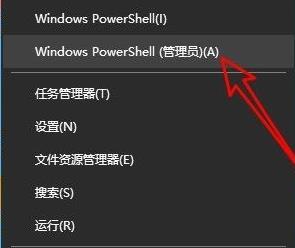
2、接着在开启的的窗口中输入指令:Get-AppxPackage -allusers | Select Name, PackageFullName。
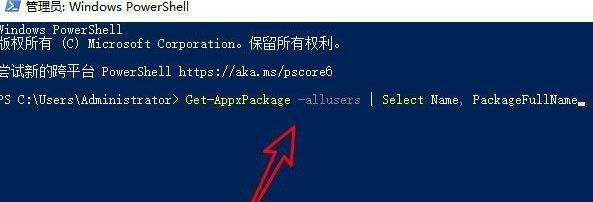
3、然后在出现的窗口中找到Windowsstore相对应的数值,然后复制它后面的具体数据。
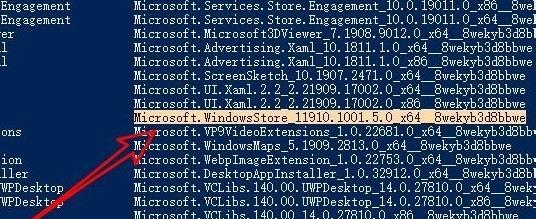
4、接下来在下面的窗口中输入以下指令:
Add-appxpackage -register “C:\Program Files\WindowsApps\Microsoft.WindowsStore_11910.1001.5.0_x64__8wekyb3d8bbwe\appxmanifest.xml”-disabledevelopmentmode,
注意我们需要将中间对应的值换成我们上面复制的详细数值。
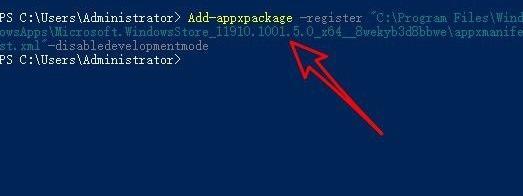
5、设置完成后win11系统就会自动开始重新部署应用商店。
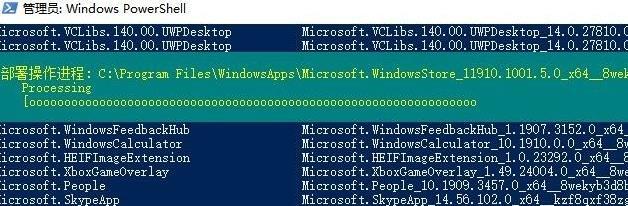
6、这时我们开启应用商店即可正常使用啦。
Win11应用商店无法加载页面怎么解决?
1、首先右击左下角的微软徽标,选择设置。
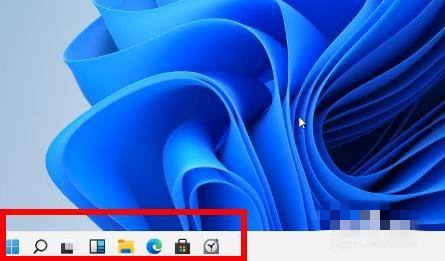
2、接着选中windows设置中“网络和Internet”。
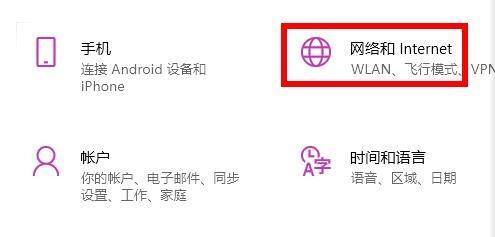
3、然后在右侧的高级网络设置中找到“网络和共享中心”。
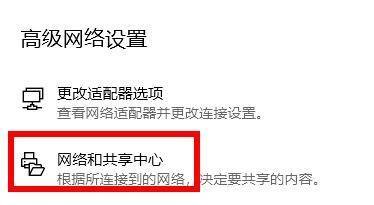
4、进入网络共享中心页面后选中左下角的“Internet 选项”。
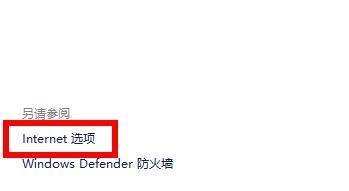
5、最后单击选项中的高级选项卡,勾选“使用TLS1.1和1.2”即可。
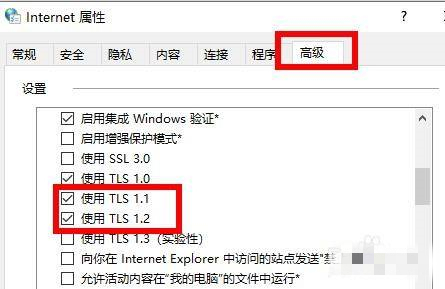

欢迎关注公众号
发表您的观点